Come portare in primo piano in Photoshop è principalmente una domanda sulle opere di Photoshop. Pertanto, gli esperti di progettazione grafica portano in primo piano in Photoshop qualsiasi cosa con le loro opere d'arte. Adobe Photoshop prescrive la stabilità di ogni livello in adesione e delimita. Lì il Editor di foto delle Filippine il sito Web gestisce tutte le opere d'arte in Photoshop in modo perfetto. In questo contenuto, i nostri esperti descrivono come portarlo in primo piano in Photoshop. Questo contenuto in un livello, un'immagine o qualsiasi altra cosa appare dietro o davanti agli elementi in un altro livello. Anche, se un livello o un'immagine è in cima alla pila, allora ci rendiamo conto che ha il primo e davanti a Photoshop. Qui, il livello apparirà davanti a tutti gli altri elementi negli oggetti. Ma qui devi sapere per imparare come portare in primo piano in Photoshop. Ne discutiamo di seguito:
D'ora in poi, vediamo che non hai menzionato qui quali cose vuoi portare in primo piano in Photoshop. In tal caso, i grafici del sito Web di Photo Editor delle Filippine discutono di due cose; uno è l'immagine e un altro è il livello. Se tu
Vuoi cercare come portare in primo piano in Photoshop, quindi,
segui il processo:
Il passaggio numero uno è premere il pulsante "F7" e scegliere "Livelli" dal menu Finestra. Lì puoi selezionare il modo alternativo ai "Livelli" sulla barra degli strumenti. Dopo aver scelto il livello, apri il pannello Livelli.
Il passaggio numero due è continuare a correre per scegliere il livello che vuoi spostare in alto. Qui, assicurati di selezionare con l'immagine corretta. In questo momento, fai clic sull'icona dell'occhio accanto al livello corrispondente per attivarlo perfettamente. Acquista il nostro Servizio di creazione di ombre a basso prezzo.
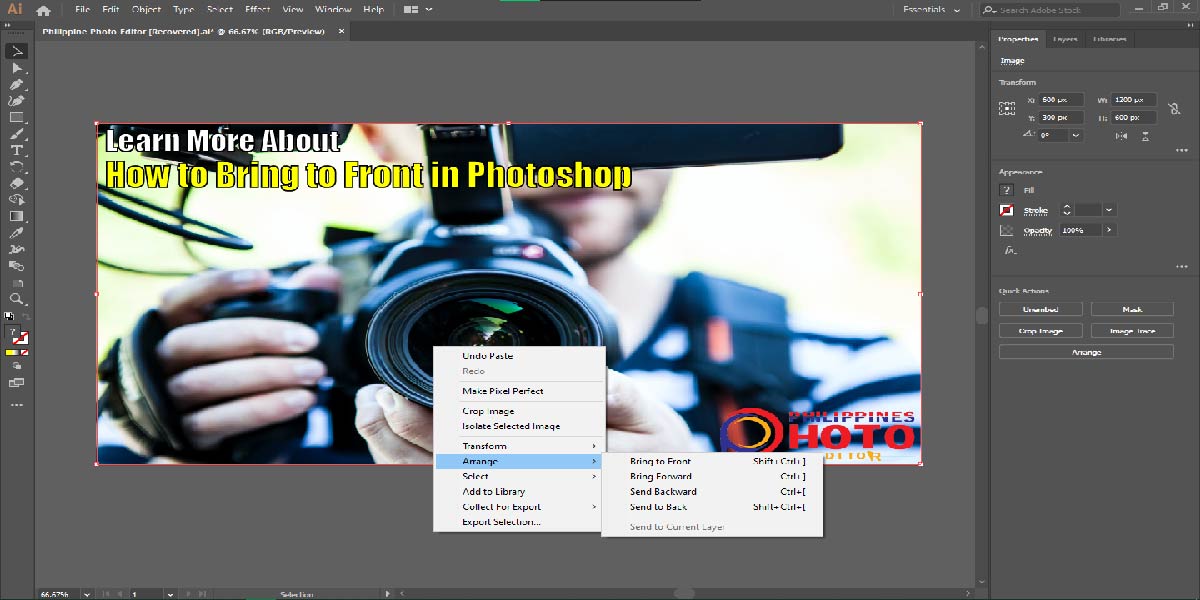
Il passo numero tre consiste nel trascinare il livello nella parte superiore del
list Nella speranza che sia per portare l'immagine in primo piano o qui puoi premere "[Shift-Ctrl-]". Ora, pensiamo che tu capisca il processo di Come portare in primo piano in Photoshop qualsiasi cosa.
Inoltre, se vuoi dirigere la formazione dal designer professionista, segui il photoeditorph.com. Ci sono più grafici che ti aiuteranno a raggiungere imparando come portare in primo piano in Photoshops. Non solo impari come portare in primo piano in Photoshop, ma impari anche tutti i servizi di progettazione grafica. Sentiti libero di visitare il nostro photoeditorph.com e ottenere i risultati delle tue necessità.
Per concludere, il sito Web dell'editor di foto delle Filippine richiede il miglior risultato dei tuoi servizi di progettazione grafica. Quindi, quando hai bisogno di Come portare in primo piano in Photoshop, visita il nostro processo. Ti aiuterà a perfezionare la tua idea grafica di Adobe Photoshop. Impara di più riguardo Fotografo freelance di prodotti Singapore Questo lavoro è molto popolare ora.

